Վեբ զննարկիչում տեսանյութ դիտելը, անկասկած, հարմար և օգտակար գործառույթ է, հաշվի առնելով, որ բարձր արագությամբ ինտերնետը այժմ հասանելի է գրեթե ամենուր: Այնուամենայնիվ, որոշ զննարկիչներում այս հատկությունը պետք է միացված լինի և կազմաձևված լինի:
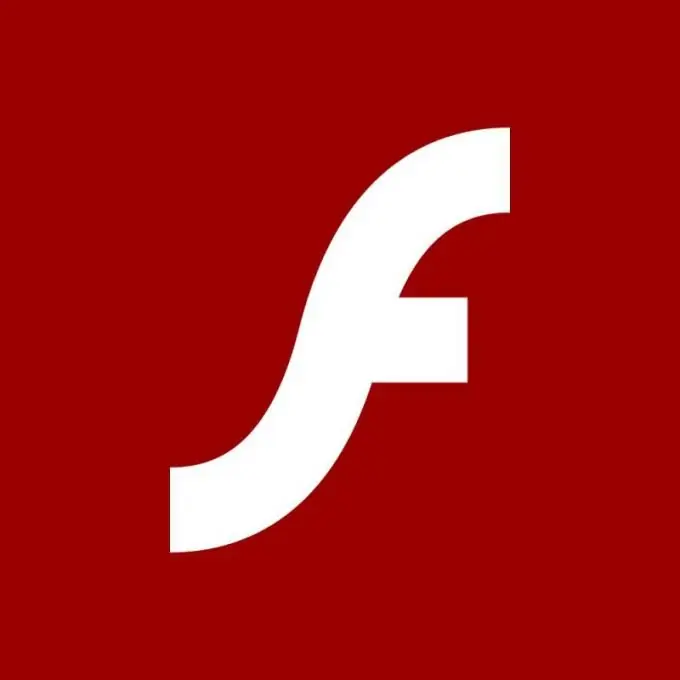
Անհրաժեշտ է
Ինտերնետ կապը
Հրահանգներ
Քայլ 1
Եթե տեսանյութը չի միանում ձեր Mozilla Firefox զննարկչում, և հաղորդագրություն է հայտնվում, որը ձեզ հուշում է տեղադրել Adobe Flash Player հավելվածը, համաձայնվեք և գործարկեք հավելումների որոնման ծառայությունը: Այս օգտակար ծրագիրը ավտոմատ կերպով սկանավորում է ցանցը անհրաժեշտ լրացման համար `անհրաժեշտ բովանդակությունը ցուցադրելու համար, այնուամենայնիվ, այն միշտ չէ, որ ճշգրտորեն որոշում է այն:
Քայլ 2
Տեղադրեք ֆլեշ նվագարկիչը ձեր զննարկիչում `հետևելով ընտրացանկի ցուցումներին: Հաճախ ավտոմատ տեղադրողը չի գտնում ներբեռնելու համար անհրաժեշտ ներդիրը: Այս դեպքում մուտքագրեք Adobe Flash Player զննարկչի հասցեի տողում և բացեք ծրագրի պաշտոնական աջակցության կայքի էջը: Ներբեռնեք ֆայլը ձեր համակարգչում:
Քայլ 3
Խնդրում ենք նկատի ունենալ, որ ամենալավն այն է, որ զննարկչում հավելումներ չտեղադրեն, որոնք վստահ չեք մշակողին: Նույնը վերաբերում է ֆլեշ նվագարկչին. Համոզվեք, որ պաշտոնական Adobe կայքի հասցեն գրված է հասցեի տողում, քանի որ հաճախակի են դարձել լրտեսական սարքավորումների տեղադրմամբ տարբեր ծառայություններում հակերության և հաշիվների գողության դեպքերը: Համոզվեք, որ ներբեռնված ֆայլը ստուգում է վիրուսների առկայությունը:
Քայլ 4
Տեղադրեք ֆլեշ նվագարկիչը ձեր զննարկչի մեջ ձեռքով ՝ սեղմելով ձախ մկնիկի կոճակի հետ տեղադրման ֆայլը կամ գնալով Firefox կոնտակտների տեղադրման ծառայություն և ձեռքով նշելով տեղադրողի ուղին: Վերագործարկեք զննարկիչը և միացրեք տեսանյութերի ձայնագրումը: Ֆլեշ նվագարկիչը ոչ միայն թույլ է տալիս օգտագործել կայքից տեսանյութեր դիտելու գործառույթը, այլև ներբեռնել տարբեր խաղեր և ծրագրեր, աջակցում է էջի բովանդակության որոշ տարրերի ցուցադրմանը և ավելին:
Քայլ 5
Տեղադրելուց հետո անցեք զննարկչի պարամետրերը և համոզվեք, որ ֆլեշ տարրերի ցուցադրման գործառույթը հասանելի է հենց ծրագրի ընտրացանկից: Սահմանեք նաև թույլտվություններ ֆայլերի հատուկ ձևաչափերի համար:






